oracle 10g安装
Oracle10g 安装图解一、预备步骤
取得 Oracle 10g 安装程序,或从 Oracle 技术网(OTN)下载光盘映像。在评估阶段您可以免费下载和使用无技术限制的全功能 Oracle,但在正式的商业场合应用时需要购买法律授权。下载地址: http://www.oracle.com/technology/software/products/database/oracle10g/index.html
您需要约 1.2GB 磁盘空间用于下载及解压缩,并需要 2GB 以上的磁盘空间用于安装。
二、Oracle 10g 安装步骤
运行解压缩出的 Oracle 10g 安装程序。打开oracle10g的安装目录,找到setup.exe,双击即可进入安装状态。
 选择高级安装,并按下一步按钮
选择高级安装,并按下一步按钮 根据你的需求进行选择安装,这里我们选择标准版,并按下一步按钮
根据你的需求进行选择安装,这里我们选择标准版,并按下一步按钮
错误:
正在检查网络配置需求...
检查完成。此次检查的总体结果为: 未执行 <<<<
建议案: orcle支持在具有 DHCP 分配的 IP 地址的系统上进行安装。但在安装之前,
必须将 Microsoft LoopBack Adapter 配置为系统的主网络适配器。
有关在配置有 DHCP 的系统上安装软件的详细信息, 请参阅 Installation Guide。
=======================================================================
解决办法:
1、检查计算机名是否为英文,如果不是改成英文的再试一次。
2、尝试了上面的方法后,还是不行再进行这步操作
控制面板->添加硬件->是,我也经连接了此硬件->添加新硬件设备->安装我手动列表选择硬件(高级)->网络适配器->厂商:Microsoft 网卡:Microsoft Loopback Adapter 然后就行了。
操作之后你会发现你的网上邻居里面又两个网络连接。选择新建立的那个网络连接,随便为它配个IP地址就行了。
填写全局数据库名:
?
上述要求设置妥当后,按下一步按钮
按下一步按钮
为简化评估用数据库的密码设定,选择所有的帐户都使用同一个口令,输入 SYSTEM 等用户的口令(口令不要以数字开头),并按下一步按钮
配置助手运行完毕
安装结束,按退出按钮
三、测试安装是否成功
要测试数据安装是否成功,可按顺序执行以下两个步骤:
测试步骤1: 请执行操作系统级的命令:tnsping orcl
上述命令假定全局数据库名是 orcl。以下是命令执行后的示例:
C:\>tnsping orcl其中,结果 OK 至关重要。上述结果如果正确,则说明监听器配置无误。
如果没有看到此结果,不要继续进行下一步。请检查:
使用 Oracle Net Configuration Assistant 检查网络配置(netca 命令)使用 Database Configuration Assistant 检查数据库配置(dbca 命令)测试步骤 2: 请执行操作系统级的命令:sqlplus system/password@orcl
上述命令假定 SYSTEM 用户对应的口令是 password,假定全局数据库名是 orcl。
以下是命令执行后的示例(请手工输入红色部分文字):
C:\>sqlplus system/password@orcl上述结果如果正确,表明数据库例程安装和启动正常。